wps表格中怎样把查找的内容复制出来 wps如何将筛选的表格粘贴
经验直达:
- wps如何将筛选的表格粘贴
- wps表格中怎样把查找的内容复制出来
- 怎么复制到筛选后的wps表格不会跳行
一、wps如何将筛选的表格粘贴
- 鼠标左键单击要筛选项,按下键盘组合键“CTRL L” 。
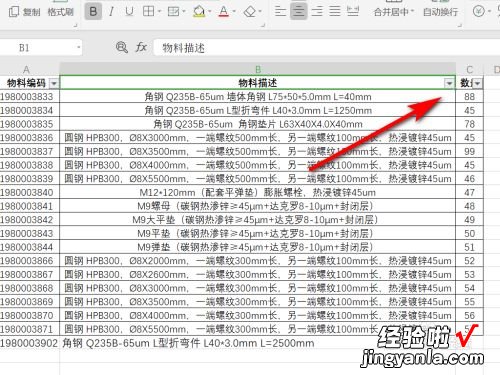
请点击输入图片描述
- 点击“筛选下三角”,勾选需要替换的项目后,点击“确定” 。。
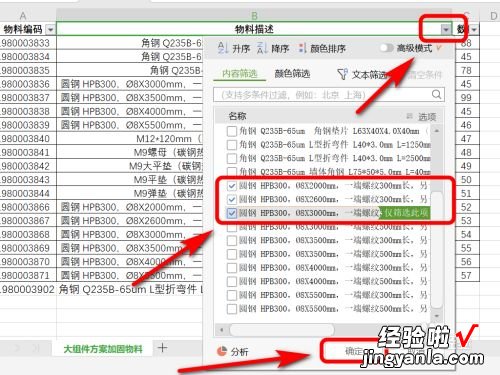
请点击输入图片描述
- 按下键盘“CTRL C”复制要粘贴的数值 。
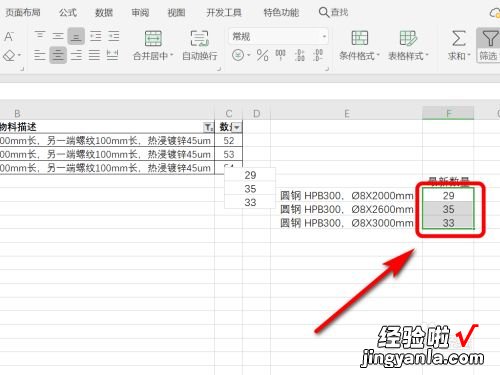
请点击输入图片描述
- 框选要替换的区域 , 鼠标右键列表点选“粘贴值到可见单元格” 。
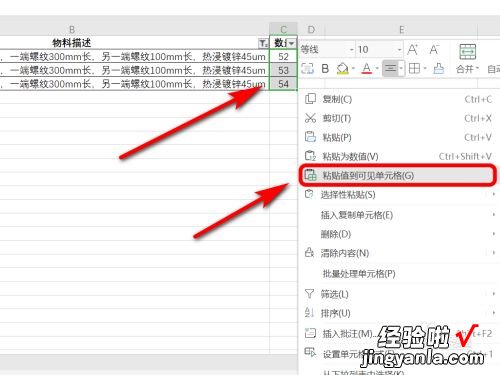
请点击输入图片描述
- 取消筛?。?即可看到需要替换值已更换 。
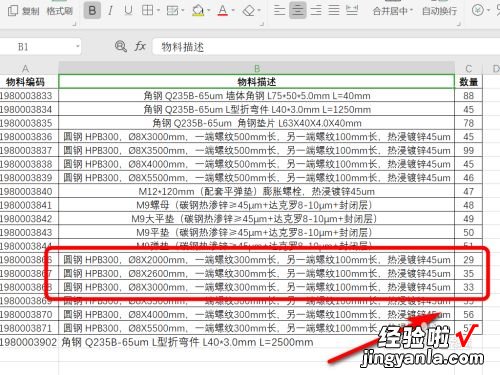
请点击输入图片描述
- 方法总结:
1、鼠标左键单击要筛选项,按下键盘组合键“CTRL L” 。
2、点击“筛选下三角”,勾选需要替换的项目后,点击“确定” 。。
3、按下键盘“CTRL C”复制要粘贴的数值 。
4、框选要替换的区域,鼠标右键列表点选“粘贴值到可见单元格”即可 。

【wps表格中怎样把查找的内容复制出来 wps如何将筛选的表格粘贴】请点击输入图片描述
二、wps表格中怎样把查找的内容复制出来
可以在该WPS表格中利用其数据的筛选功能来将需要查找的数据进行筛选 。然后将该内容显示出来,在选中需要的数据点击复制按钮来进行粘贴即可 。具体的设置方法如下:
1、在打开的WPS文件,选中第一行的表头点击上方的数据按钮 。
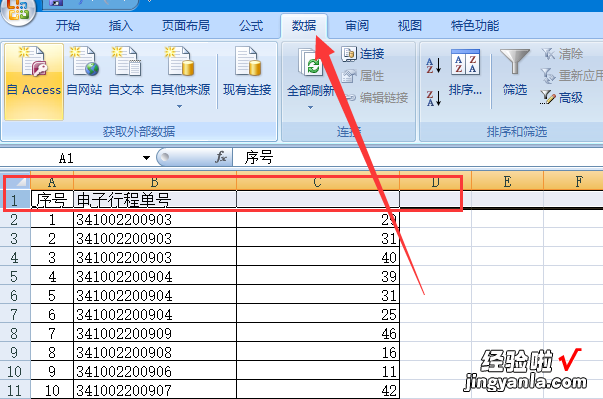
2、在出现的选项中点击筛选按钮,再点击需要的数据列下拉箭头 。
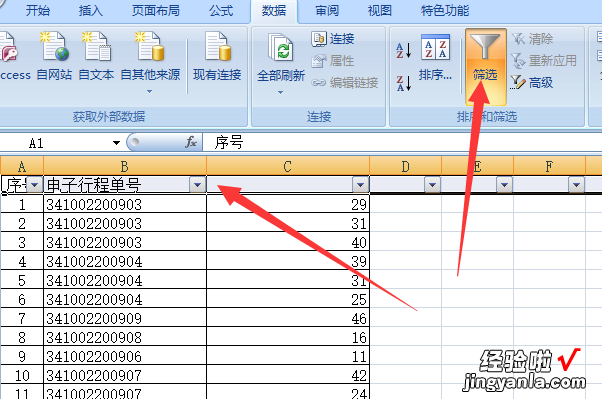
3、在出现的选项中点击文本筛选,选中等于按钮 。
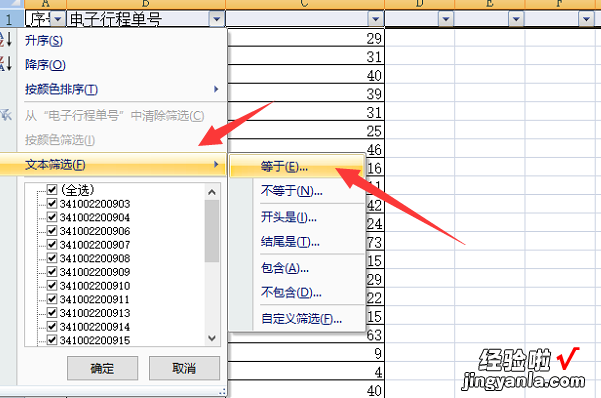
4、如需要查找341002200911 , 则在自定义筛选方式中输入该数据点击确定按钮 。
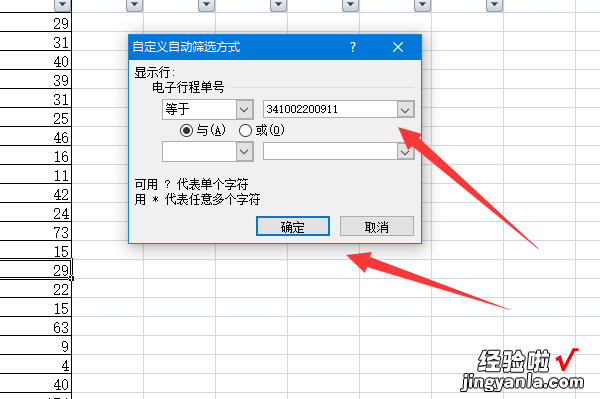
5、此时可以看到已经在该文件中将需要的数据显示出来了,选中该数据点击右键选择复制按钮 。
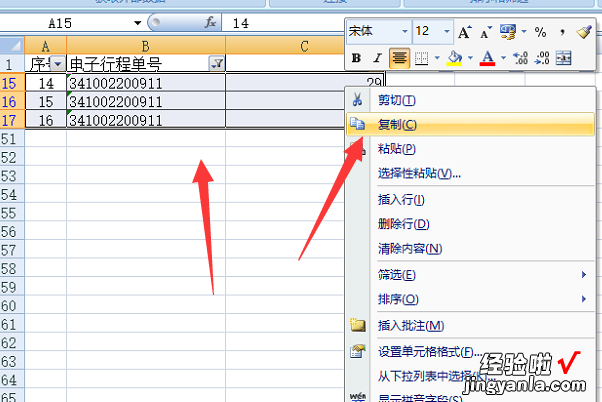
6、复制好数据以后在需要的位置点击右键选择粘贴按钮 。
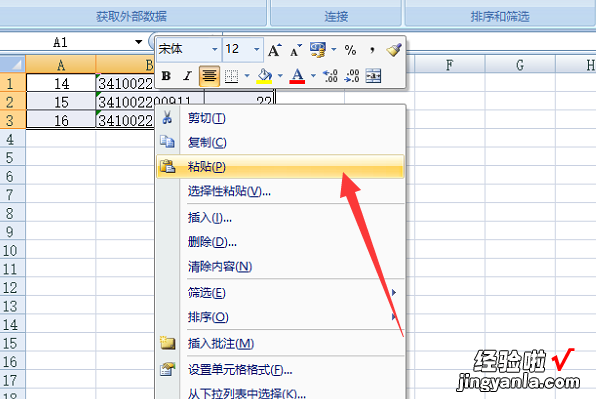
7、此时就可以看到已经将该文件中需要的数据通过筛选的方式将其复制并粘贴到需要的文件了 。
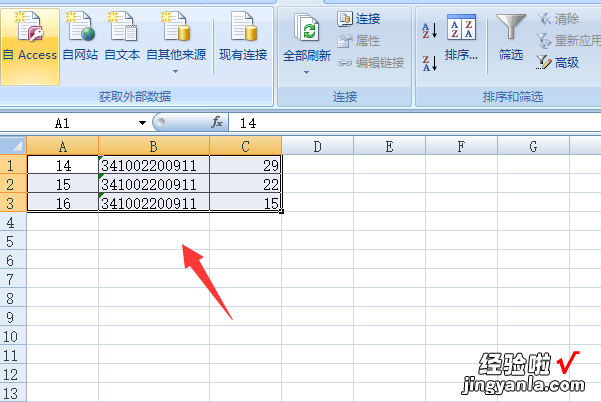
三、怎么复制到筛选后的wps表格不会跳行
使用正确的方法进行筛选 。步骤如下:
1、打开表格,打开一个EXCEL表格,在表格内输入数据 。
2、设置筛选,选中表头 , 点击菜单栏上”数据-筛选“ 。
3、点击下拉箭头,选择筛选条件 。
4、筛选出结果 。确定对话框后 , 所有符合条件的记录筛选出来 。
5、复制筛选结果 。选中所有的筛选结果,在键盘上按下”CTRL C“,复制上表格 。
6、粘贴复制内容 。鼠标移动到空白位置处 , 点击鼠标右键,选择”选择性粘贴“ 。
7、弹出的对话框上选择”数值“ 。
8、确定对话框后 , 筛选结果整齐地粘贴过来 。
